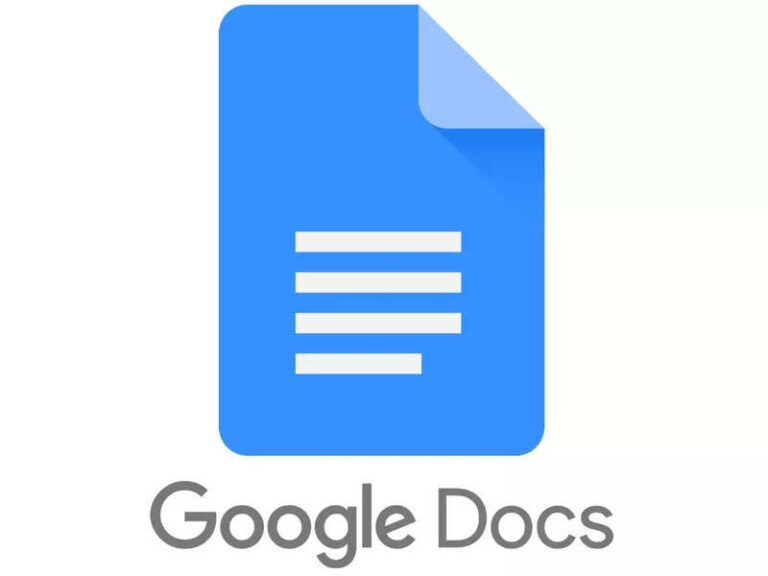Как использовать режим «картинка в картинке» с Google Meet
Google Meet, платформа для видеоконференций и онлайн-встреч от Google, позволяет пользователям проводить виртуальные встречи и присоединяться к ним, сотрудничать с коллегами или друзьями и общаться с помощью аудио- и видеозвонков. Google Meet предлагает ряд функций, облегчающих онлайн-общение, и одной из таких функций является режим «картинка в картинке».
Вы можете использовать функцию «картинка в картинке» Google Meet, чтобы иметь компактную, подвижную версию пользовательского интерфейса, которая остается видимой поверх любого содержимого, к которому осуществляется переход. Используя функцию «картинка в картинке», вы можете легко оставаться активным участником собрания, переключаясь на другую вкладку или окно.
Зачем использовать режим «картинка в картинке»:
- Оценивайте реакцию аудитории во время презентации.
- Просмотр документов, связанных с собранием.
- Делать заметки.
- Взаимодействуйте и используйте функции Meet, такие как поднятие руки и чат во время встречи.
Обратите внимание, что функция «картинка в картинке» доступна только в Google Chrome на компьютере. Вот как использовать режим «картинка в картинке» в Google Meet.
Вот как использовать режим «картинка в картинке» в Google Meet
1.
На собрании внизу нажмите кнопку с тремя точками.
2.
Теперь откройте режим «картинка в картинке».
3.
В правом нижнем углу отображается уменьшенная версия пользовательского интерфейса собрания.
- Чтобы переместить пользовательский интерфейс собрания «картинка в картинке», щелкните в верхней части пользовательского интерфейса собрания и перетащите его по экрану.
- Чтобы изменить размер пользовательского интерфейса собрания «картинка в картинке», щелкните и перетащите край.
4.
Переход к другим вкладкам, окнам или приложениям. Ваш пользовательский интерфейс «картинка в картинке» перемещается вместе с вами.
5.
Чтобы выйти из режима «картинка в картинке» на собрании, в правом верхнем углу небольшого пользовательского интерфейса Meet нажмите «Вернуться на вкладку».
конец статьи